windows查看hosts文件 Windows系统hosts文件查看方法
更新时间:2024-05-04 13:40:51作者:yang
在Windows系统中,hosts文件是一个重要的配置文件,它可以帮助我们更改域名解析,实现网站访问的定向重定向,要查看hosts文件,我们可以通过以下方法找到它的位置并进行编辑。通过简单的操作,我们就可以轻松地查看和修改hosts文件,从而实现网站访问的定制化设置。 看完这篇文章后,您应该能够轻松找到hosts文件的位置,并进行相应的修改。
方法如下:
1.打开电脑的资源管理器,找到C盘。
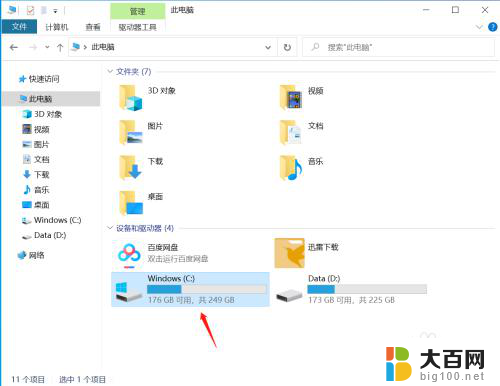
2.点击C盘进入系统管理磁盘,找到Windows文件夹。
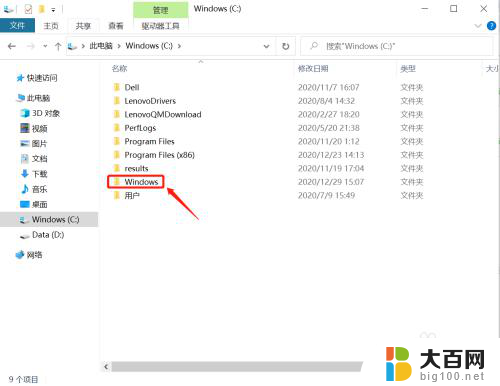
3.点击进入Windows文件夹,找到System32文件夹。
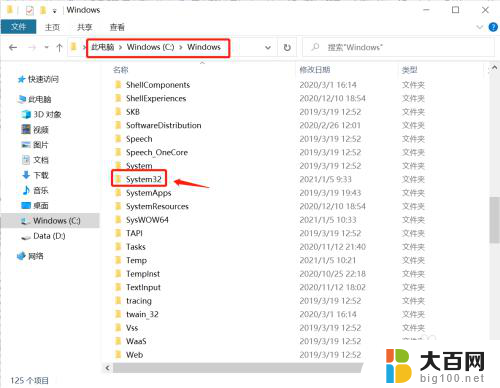
4.点击进入System32文件夹,找到drivers。
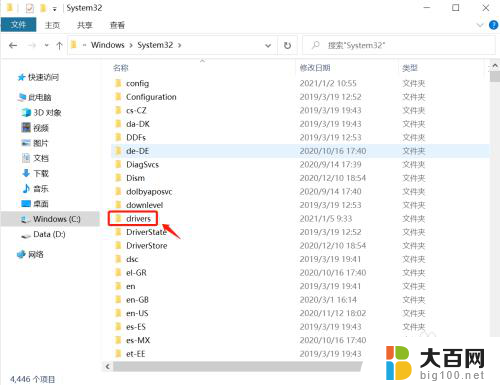
5.点击进入drivers文件夹,找到etc。
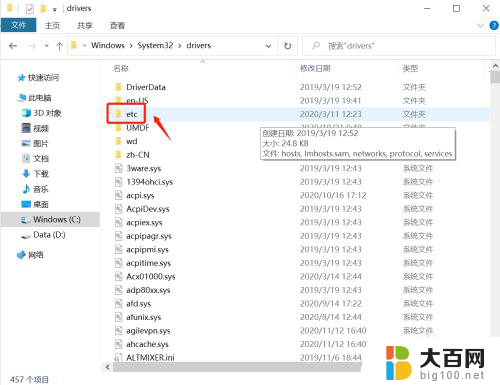
6.点击进入etc文件夹,找到hosts文件。
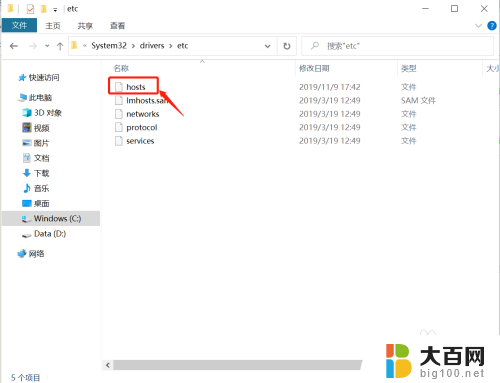
7.鼠标右击hosts文件,然后用记事本打开即可查看。
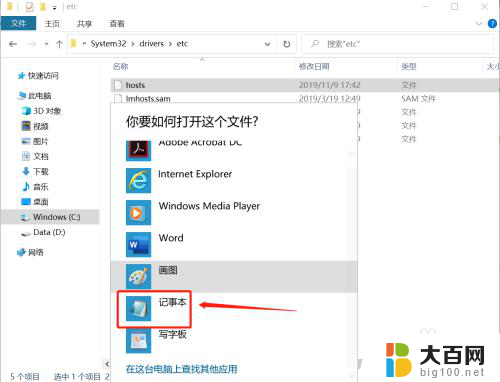
以上就是查看Windows hosts文件的全部内容,如果您遇到相同的问题,可以参考本文中介绍的步骤进行修复,希望这些信息对您有所帮助。
windows查看hosts文件 Windows系统hosts文件查看方法相关教程
- 如何查看windows日志文件 windows系统日志文件查看工具
- hosts文件目录 hosts文件位置
- windows 查看日志 Windows系统如何查看事件日志
- 怎么查看windows系统日志 Windows系统如何查看系统日志记录
- windows查找共享文件夹 怎样查看计算机中的共享文件夹
- mac系统怎么查看文件路径 MAC获取文件路径的方法
- cmd查看文件命令 在Windows终端CMD命令下如何查看文件夹及文件内容
- windows查看日志的命令 windows系统如何查看系统异常日志
- windows怎么看 查看Windows系统版本的方法
- windows 查看启动项 Windows系统如何查看设置开机启动项
- 苹果进windows系统 Mac 双系统如何使用 Option 键切换
- win开机不显示桌面 电脑开机后黑屏无法显示桌面解决方法
- windows nginx自动启动 Windows环境下Nginx开机自启动实现方法
- winds自动更新关闭 笔记本电脑关闭自动更新方法
- 怎样把windows更新关闭 笔记本电脑如何关闭自动更新
- windows怎么把软件删干净 如何在笔记本上彻底删除软件
电脑教程推荐